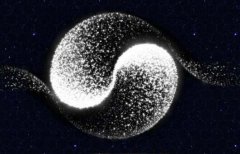ios设备是如何使用录屏功能的
2019-03-13 20:55 来源:网络整理 编辑:模板铺
IT资讯网为您提供一下资讯
对于许多iphone用户来说啊,录屏功能呢非常的陌生,因为这个功能啊并不是很多人用得到,由于系统的封闭性,以后想要苹果增加这个功能呢,也是很难实现的,而现在安卓系统呢,录屏功能并不陌生,比如flyme、MIUI等国产第一梯队定制系统,都拥有这个功能,那下面我们就来教大家如何在ios系统上使用录屏这个功能。

我们需要借助一台电脑来录制,说道电脑呢,我们又要分macos和windows这两个系统分别讲解~
首先来讲macos,我们需要借助系统自带的QuickTime播放器来录制,操作非常简单,首先用数据线把ios设备和电脑连接,然后启动,点击文件选择“新建影片录制”,这个时候,软件会自动打开电脑的摄像头,但是别害怕,这个时候你看到的是你自己,然后在录制按钮下拉,选择你的iphone,就可以看到你的手机画面了,如果你想录制你手机里的声音呢,把麦克风也选择你的iphone就可以啦,这个时候呢,你手机的声音就会通过电脑的喇叭传出来,所以不要乱点,放出了奇怪的声音,准备好以后,点击录制按钮就可以了,这个时候就可以开始录制了,录制完后点击保存,系统会默认生成一个MOV文件,可以直接上传与分享。由于是数据线连接,画面的清晰度呢非常高,唯一的遗憾呢就是不能一起录制麦克风的解说。
使用Windows系统设备给ios录屏呢,就比较麻烦一点,步骤多一点,我们要借助苹果录屏王,这个第三方软件,听名字是不是觉得有点奇怪,大家不要有忧虑,我推荐的软件,绝对不会有垃圾的广告,和烦人的弹窗,绝对是安全的,放心的,免费的,安装后,直接点击打开,首先呢需要注册登录一下账号,不然功能不完善,启动软件后,软件会把电脑模拟成apple tv ,然后在ios设备上呼出控制中心,点击Air play 镜像,选择你的电脑,成功连接以后呢,电脑上就会显示你手机的画面了,这个时候,手机的声音也会通过电脑播放出来,在选项中,可以选择录制的画面质量和格式,这里呢可以选择麦克风,录制游戏的时候呢,也可以把旁白解说给录制进去,全部准备好,点击左上角的按钮,就可以开始录制屏幕了,因为是无线,所以清晰度和稳定性都和你的wifi速度有关系。录制完毕后,保存就可以。
有录屏需要的小伙伴可以看看IT资讯小编的教程哦,说不定就是你所需要的~
IT资讯网IT新闻网科技资讯网()为您提供以上文章内容